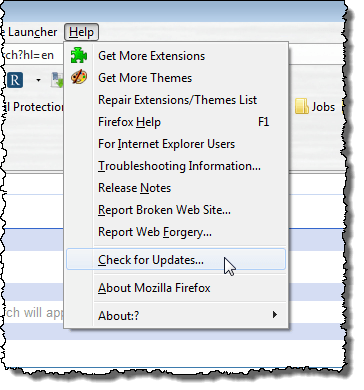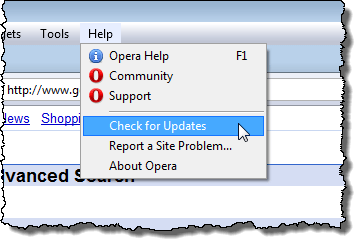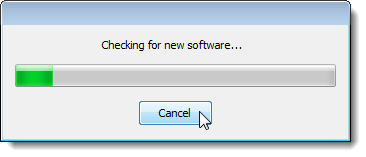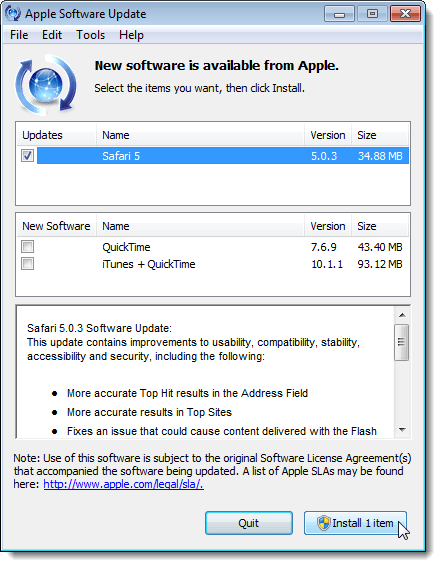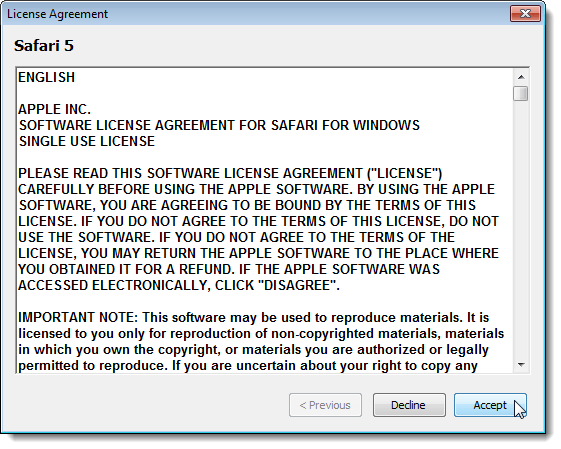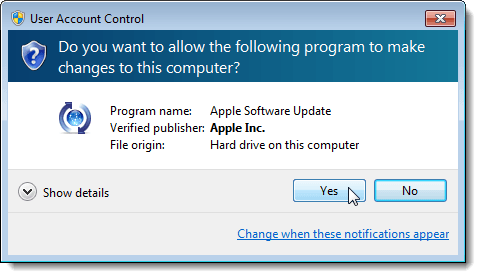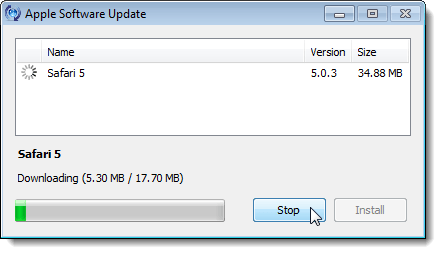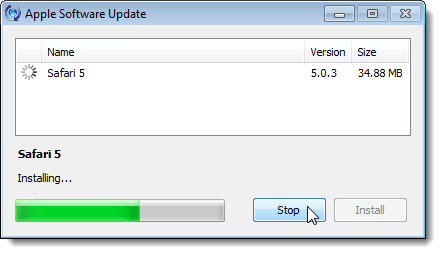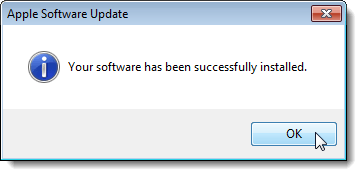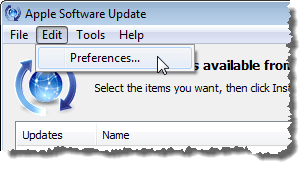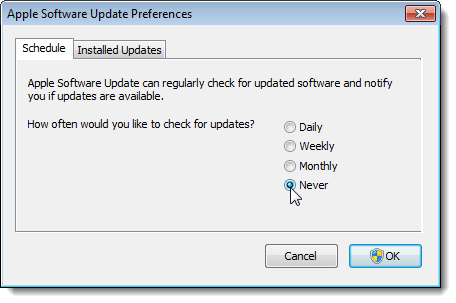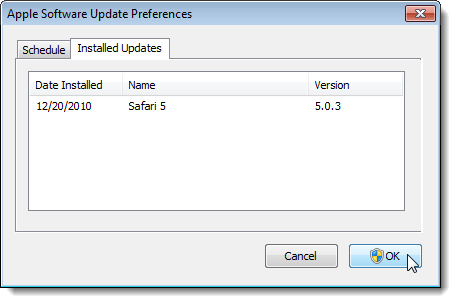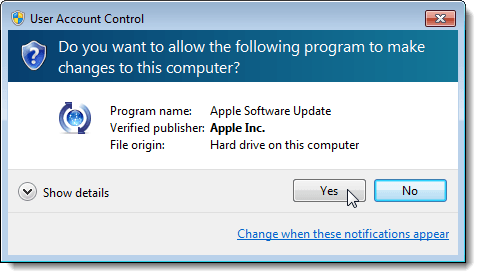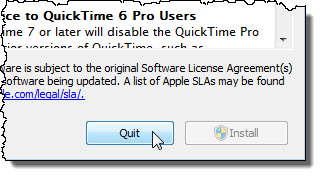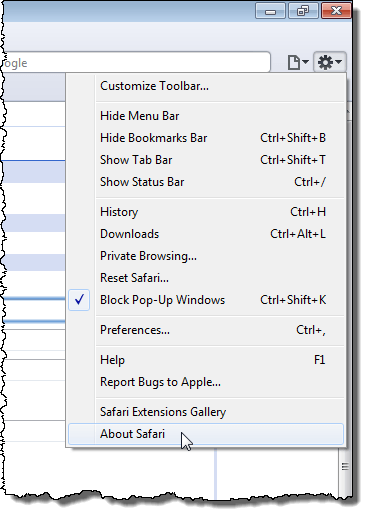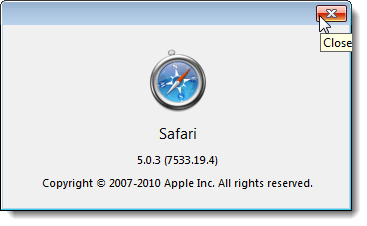Каждый веб-браузер предоставляет свой способ проверки обновлений, большинство из которых довольно просты и находятся внутри самого браузера. Firefox позволяет легко проверять наличие обновлений через меню Справка .
Opera также предоставляет простой способ проверки обновлений с помощью меню Справка .
Даже Google Chrome упрощает задачу, автоматически загружая и устанавливая обновления. Однако, если вы используете браузер Apple Safari, как вы проверяете наличие обновлений? Механизм обновления Safari не доступен в браузере.
Когда вы установили Safari, также было установлено Обновление программного обеспечения Apple , которое обеспечивает простой способ обновления Safari.
Если у вас еще не установлен Safari, вы можете скачать его здесь:
http://appldnld.apple.com/Safari5/041-5487.20120509.INU8B/SafariSetup.exe
Следует отметить, что последняя версия, выпущенная Apple для Windows, была в 2012 году, поэтому она очень старая!
Для программы Apple Software Update не создан ярлык, поэтому перейдите в следующий каталог, содержащий файл .exe , в проводнике Windows:
C:\Program Files\Обновление программного обеспечения Apple
Дважды щелкните файл SoftwareUpdate.exe .
Обновление программного обеспечения Apple начинает проверку наличия нового доступного программного обеспечения.
После завершения проверки наличия нового программного обеспечения откроется диалоговое окно Обновление программного обеспечения Apple . Обновления любого установленного вами программного обеспечения Apple перечислены в первом списке. Программа также информирует вас о любом новом доступном программном обеспечении, которое вы не установили во втором списке.
Выберите программное обеспечение, которое вы хотите обновить и/или установить, установив соответствующие флажки. Сделав выбор, нажмите кнопку Установить внизу, которая также сообщит вам, сколько элементов будет установлено.
Откроется диалоговое окно Лицензионное соглашение . Прочтите лицензионное соглашение и нажмите Принять .
Если откроется диалоговое окно Контроль учетных записей , нажмите Да , чтобы продолжить.
ПРИМЕЧАНИЕ. Вы можете не увидеть это диалоговое окно в зависимости от настроек Контроля учетных записей . Дополнительную информацию см. в нашей публикации Windows 7 – Как настроить UAC (контроль учетных записей пользователей)..
Отображается диалоговое окно, показывающее ход загрузки.
После завершения загрузки устанавливаются обновления и/или новое программное обеспечение.
После завершения установки в диалоговом окне отображается статус установки. Нажмите ОК , чтобы вернуться в диалоговое окно Обновление ПО Apple .
Вы можете настроить программу Apple Software Update на автоматическую проверку наличия обновлений и уведомление вас о их доступности. Для этого выберите Настройки в меню Правка .
Откроется диалоговое окно Настройки обновления программного обеспечения Apple с активной вкладкой Расписание . Выберите переключатель, соответствующий тому, как часто вы хотите, чтобы программа проверяла наличие обновлений.
Вы также можете проверить, какие обновления были установлены, перейдя на вкладку Установленные обновления . Указываются дата, название программного обеспечения и версия, до которой оно было обновлено.
Нажмите ОК , чтобы закрыть диалоговое окно Настройки обновления программного обеспечения Apple .
Когда вы нажмете ОК в диалоговом окне Настройки обновления программного обеспечения Apple , диалоговое окно Контроль учетных записей может открыться снова, в зависимости от вашего устройства. настройки (см. примечание ранее в этом посте). Нажмите Да , чтобы вернуться в диалоговое окно Обновление ПО Apple .
Чтобы закрыть диалоговое окно Обновление ПО Apple , нажмите кнопку Выход внизу. Вы также можете выбрать Выйти в меню Файл .
Вы можете легко проверить, какая версия Safari установлена. Чтобы просмотреть текущую версию Safari, нажмите кнопку шестеренки в правом верхнем углу окна Safari и выберите О Safari в раскрывающемся меню.
Текущая установленная версия Safari отображается в диалоговом окне О программе . Чтобы закрыть диалоговое окно О программе , нажмите кнопку X в правом верхнем углу.